OPEL INSIGNIA 2015.5 Infotainment kézikönyv (in Hungarian)
Manufacturer: OPEL, Model Year: 2015.5, Model line: INSIGNIA, Model: OPEL INSIGNIA 2015.5Pages: 153, PDF Size: 2.7 MB
Page 41 of 153
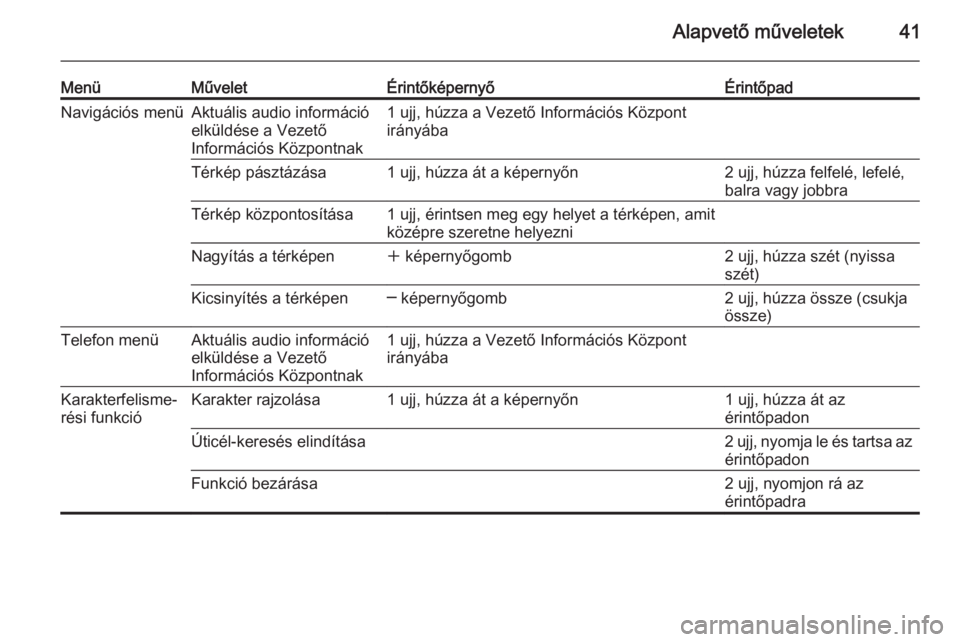
Alapvető műveletek41
MenüMűveletÉrintőképernyőÉrintőpadNavigációs menüAktuális audio információ
elküldése a Vezető
Információs Központnak1 ujj, húzza a Vezető Információs Központ
irányábaTérkép pásztázása1 ujj, húzza át a képernyőn2 ujj, húzza felfelé, lefelé,
balra vagy jobbraTérkép központosítása1 ujj, érintsen meg egy helyet a térképen, amit
középre szeretne helyezniNagyítás a térképenw képernyőgomb2 ujj, húzza szét (nyissa
szét)Kicsinyítés a térképen─ képernyőgomb2 ujj, húzza össze (csukja
össze)Telefon menüAktuális audio információ
elküldése a Vezető
Információs Központnak1 ujj, húzza a Vezető Információs Központ
irányábaKarakterfelisme‐
rési funkcióKarakter rajzolása1 ujj, húzza át a képernyőn1 ujj, húzza át az
érintőpadonÚticél-keresés elindítása2 ujj, nyomja le és tartsa az érintőpadonFunkció bezárása2 ujj, nyomjon rá az
érintőpadra
Page 42 of 153
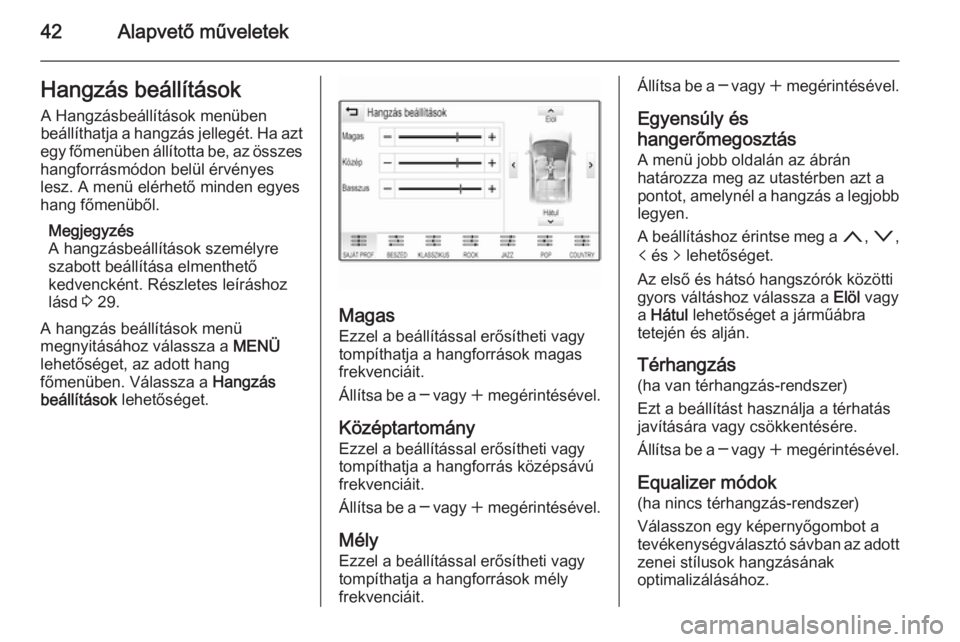
42Alapvető műveletekHangzás beállításokA Hangzásbeállítások menüben
beállíthatja a hangzás jellegét. Ha azt
egy főmenüben állította be, az összes
hangforrásmódon belül érvényes
lesz. A menü elérhető minden egyes
hang főmenüből.
Megjegyzés
A hangzásbeállítások személyre
szabott beállítása elmenthető
kedvencként. Részletes leíráshoz
lásd 3 29.
A hangzás beállítások menü
megnyitásához válassza a MENÜ
lehetőséget, az adott hang
főmenüben. Válassza a Hangzás
beállítások lehetőséget.
Magas
Ezzel a beállítással erősítheti vagytompíthatja a hangforrások magas
frekvenciáit.
Állítsa be a ─ vagy w megérintésével.
Középtartomány Ezzel a beállítással erősítheti vagy
tompíthatja a hangforrás középsávú
frekvenciáit.
Állítsa be a ─ vagy w megérintésével.
Mély
Ezzel a beállítással erősítheti vagy
tompíthatja a hangforrások mély
frekvenciáit.
Állítsa be a ─ vagy w megérintésével.
Egyensúly és
hangerőmegosztás
A menü jobb oldalán az ábrán
határozza meg az utastérben azt a
pontot, amelynél a hangzás a legjobb legyen.
A beállításhoz érintse meg a n, o ,
p és q lehetőséget.
Az első és hátsó hangszórók közötti
gyors váltáshoz válassza a Elöl vagy
a Hátul lehetőséget a járműábra
tetején és alján.
Térhangzás
(ha van térhangzás-rendszer)
Ezt a beállítást használja a térhatás javítására vagy csökkentésére.
Állítsa be a ─ vagy w megérintésével.
Equalizer módok (ha nincs térhangzás-rendszer)
Válasszon egy képernyőgombot a
tevékenységválasztó sávban az adott zenei stílusok hangzásának
optimalizálásához.
Page 43 of 153
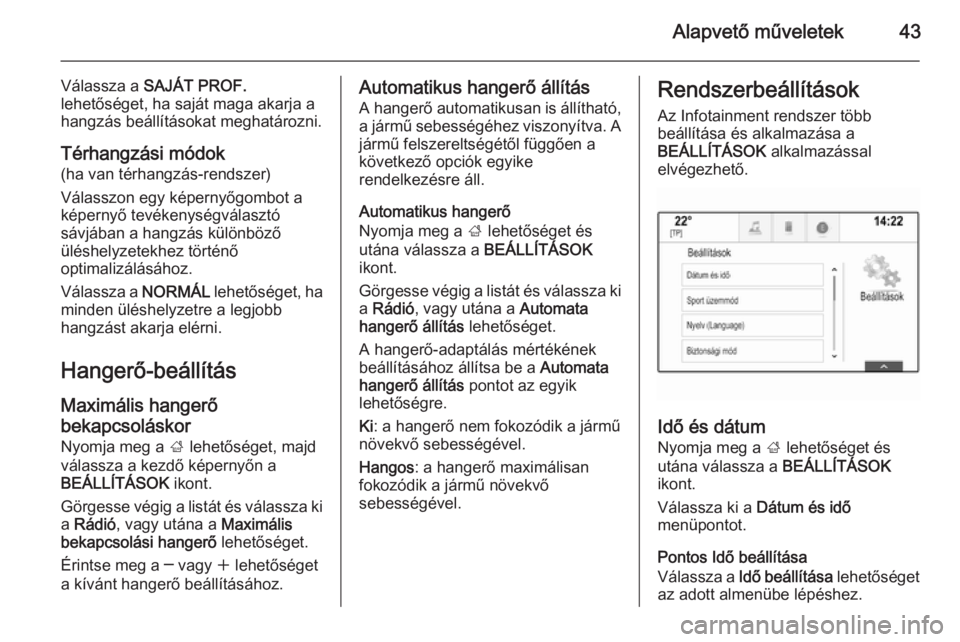
Alapvető műveletek43
Válassza a SAJÁT PROF.
lehetőséget, ha saját maga akarja a
hangzás beállításokat meghatározni.
Térhangzási módok
(ha van térhangzás-rendszer)
Válasszon egy képernyőgombot a
képernyő tevékenységválasztó
sávjában a hangzás különböző
üléshelyzetekhez történő
optimalizálásához.
Válassza a NORMÁL lehetőséget, ha
minden üléshelyzetre a legjobb
hangzást akarja elérni.
Hangerő-beállítás Maximális hangerő
bekapcsoláskor Nyomja meg a ; lehetőséget, majd
válassza a kezdő képernyőn a
BEÁLLÍTÁSOK ikont.
Görgesse végig a listát és válassza ki
a Rádió , vagy utána a Maximális
bekapcsolási hangerő lehetőséget.
Érintse meg a ─ vagy w lehetőséget
a kívánt hangerő beállításához.Automatikus hangerő állítás
A hangerő automatikusan is állítható,
a jármű sebességéhez viszonyítva. A jármű felszereltségétől függően a
következő opciók egyike
rendelkezésre áll.
Automatikus hangerő
Nyomja meg a ; lehetőséget és
utána válassza a BEÁLLÍTÁSOK
ikont.
Görgesse végig a listát és válassza ki
a Rádió , vagy utána a Automata
hangerő állítás lehetőséget.
A hangerő-adaptálás mértékének
beállításához állítsa be a Automata
hangerő állítás pontot az egyik
lehetőségre.
Ki : a hangerő nem fokozódik a jármű
növekvő sebességével.
Hangos : a hangerő maximálisan
fokozódik a jármű növekvő
sebességével.Rendszerbeállítások
Az Infotainment rendszer több
beállítása és alkalmazása a
BEÁLLÍTÁSOK alkalmazással
elvégezhető.
Idő és dátum
Nyomja meg a ; lehetőséget és
utána válassza a BEÁLLÍTÁSOK
ikont.
Válassza ki a Dátum és idő
menüpontot.
Pontos Idő beállítása
Válassza a Idő beállítása lehetőséget
az adott almenübe lépéshez.
Page 44 of 153
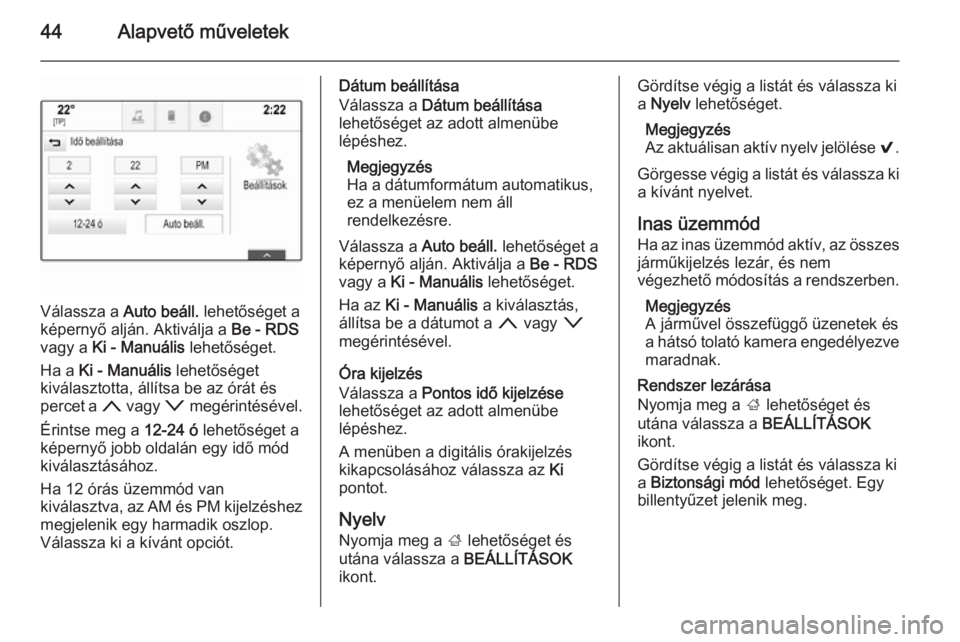
44Alapvető műveletek
Válassza a Auto beáll. lehetőséget a
képernyő alján. Aktiválja a Be - RDS
vagy a Ki - Manuális lehetőséget.
Ha a Ki - Manuális lehetőséget
kiválasztotta, állítsa be az órát és percet a n vagy o megérintésével.
Érintse meg a 12-24 ó lehetőséget a
képernyő jobb oldalán egy idő mód kiválasztásához.
Ha 12 órás üzemmód van
kiválasztva, az AM és PM kijelzéshez
megjelenik egy harmadik oszlop.
Válassza ki a kívánt opciót.
Dátum beállítása
Válassza a Dátum beállítása
lehetőséget az adott almenübe
lépéshez.
Megjegyzés
Ha a dátumformátum automatikus,
ez a menüelem nem áll
rendelkezésre.
Válassza a Auto beáll. lehetőséget a
képernyő alján. Aktiválja a Be - RDS
vagy a Ki - Manuális lehetőséget.
Ha az Ki - Manuális a kiválasztás,
állítsa be a dátumot a n vagy o
megérintésével.
Óra kijelzés
Válassza a Pontos idő kijelzése
lehetőséget az adott almenübe
lépéshez.
A menüben a digitális órakijelzés
kikapcsolásához válassza az Ki
pontot.
Nyelv
Nyomja meg a ; lehetőséget és
utána válassza a BEÁLLÍTÁSOK
ikont.Gördítse végig a listát és válassza ki a Nyelv lehetőséget.
Megjegyzés
Az aktuálisan aktív nyelv jelölése 9.
Görgesse végig a listát és válassza ki
a kívánt nyelvet.
Inas üzemmód
Ha az inas üzemmód aktív, az összes
járműkijelzés lezár, és nem
végezhető módosítás a rendszerben.
Megjegyzés
A járművel összefüggő üzenetek és
a hátsó tolató kamera engedélyezve
maradnak.
Rendszer lezárása
Nyomja meg a ; lehetőséget és
utána válassza a BEÁLLÍTÁSOK
ikont.
Gördítse végig a listát és válassza ki a Biztonsági mód lehetőséget. Egy
billentyűzet jelenik meg.
Page 45 of 153
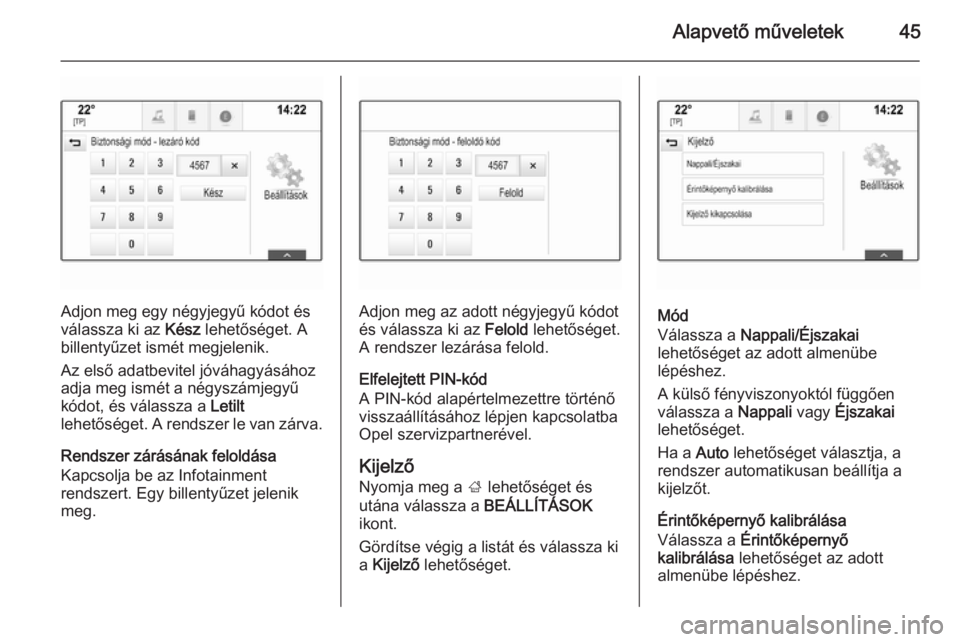
Alapvető műveletek45
Adjon meg egy négyjegyű kódot és
válassza ki az Kész lehetőséget. A
billentyűzet ismét megjelenik.
Az első adatbevitel jóváhagyásához
adja meg ismét a négyszámjegyű
kódot, és válassza a Letilt
lehetőséget. A rendszer le van zárva.
Rendszer zárásának feloldása
Kapcsolja be az Infotainment
rendszert. Egy billentyűzet jelenik
meg.Adjon meg az adott négyjegyű kódot
és válassza ki az Felold lehetőséget.
A rendszer lezárása felold.
Elfelejtett PIN-kód
A PIN-kód alapértelmezettre történő visszaállításához lépjen kapcsolatba
Opel szervizpartnerével.
Kijelző Nyomja meg a ; lehetőséget és
utána válassza a BEÁLLÍTÁSOK
ikont.
Gördítse végig a listát és válassza ki
a Kijelző lehetőséget.Mód
Válassza a Nappali/Éjszakai
lehetőséget az adott almenübe
lépéshez.
A külső fényviszonyoktól függően
válassza a Nappali vagy Éjszakai
lehetőséget.
Ha a Auto lehetőséget választja, a
rendszer automatikusan beállítja a
kijelzőt.
Érintőképernyő kalibrálása
Válassza a Érintőképernyő
kalibrálása lehetőséget az adott
almenübe lépéshez.
Page 46 of 153
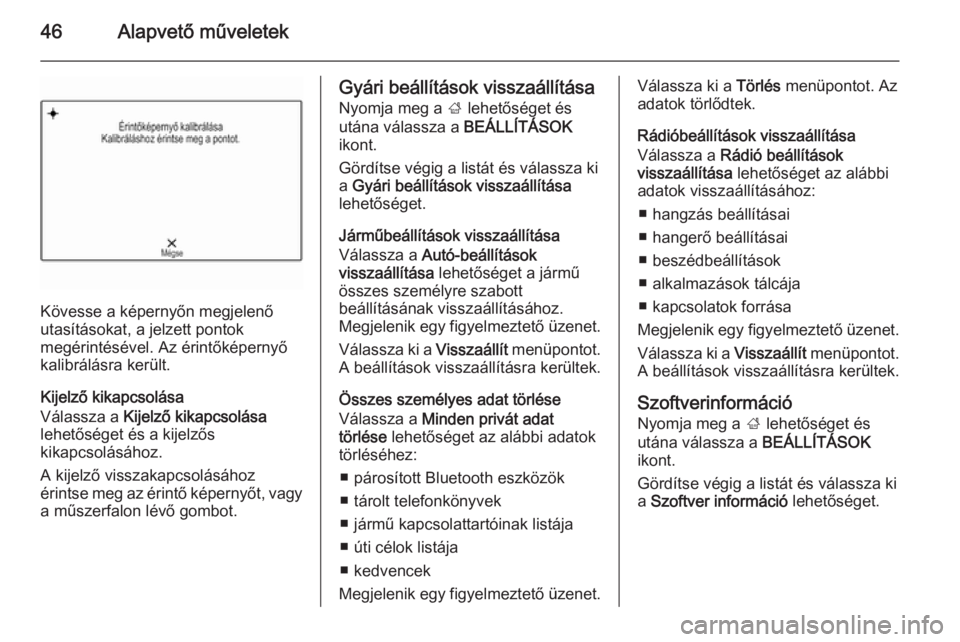
46Alapvető műveletek
Kövesse a képernyőn megjelenő
utasításokat, a jelzett pontok
megérintésével. Az érintőképernyő
kalibrálásra került.
Kijelző kikapcsolása
Válassza a Kijelző kikapcsolása
lehetőséget és a kijelzős
kikapcsolásához.
A kijelző visszakapcsolásához
érintse meg az érintő képernyőt, vagy
a műszerfalon lévő gombot.
Gyári beállítások visszaállítása
Nyomja meg a ; lehetőséget és
utána válassza a BEÁLLÍTÁSOK
ikont.
Gördítse végig a listát és válassza ki
a Gyári beállítások visszaállítása
lehetőséget.
Járműbeállítások visszaállítása
Válassza a Autó-beállítások
visszaállítása lehetőséget a jármű
összes személyre szabott
beállításának visszaállításához.
Megjelenik egy figyelmeztető üzenet.
Válassza ki a Visszaállít menüpontot.
A beállítások visszaállításra kerültek.
Összes személyes adat törlése
Válassza a Minden privát adat
törlése lehetőséget az alábbi adatok
törléséhez:
■ párosított Bluetooth eszközök
■ tárolt telefonkönyvek
■ jármű kapcsolattartóinak listája
■ úti célok listája
■ kedvencek
Megjelenik egy figyelmeztető üzenet.Válassza ki a Törlés menüpontot. Az
adatok törlődtek.
Rádióbeállítások visszaállítása
Válassza a Rádió beállítások
visszaállítása lehetőséget az alábbi
adatok visszaállításához:
■ hangzás beállításai
■ hangerő beállításai
■ beszédbeállítások
■ alkalmazások tálcája
■ kapcsolatok forrása
Megjelenik egy figyelmeztető üzenet.
Válassza ki a Visszaállít menüpontot.
A beállítások visszaállításra kerültek.
Szoftverinformáció Nyomja meg a ; lehetőséget és
utána válassza a BEÁLLÍTÁSOK
ikont.
Gördítse végig a listát és válassza ki a Szoftver információ lehetőséget.
Page 47 of 153
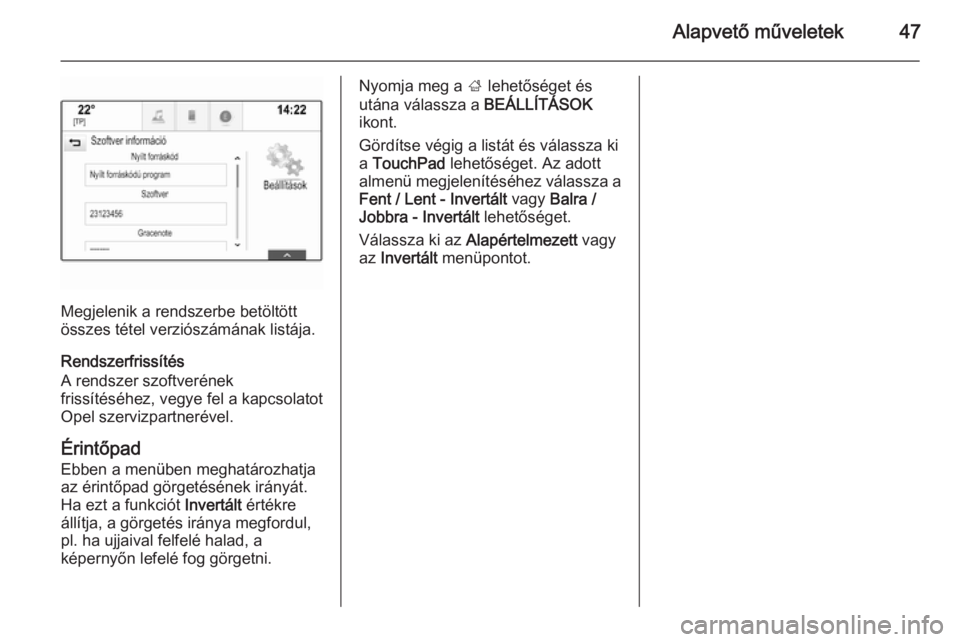
Alapvető műveletek47
Megjelenik a rendszerbe betöltött
összes tétel verziószámának listája.
Rendszerfrissítés
A rendszer szoftverének
frissítéséhez, vegye fel a kapcsolatot
Opel szervizpartnerével.
Érintőpad Ebben a menüben meghatározhatja
az érintőpad görgetésének irányát.
Ha ezt a funkciót Invertált értékre
állítja, a görgetés iránya megfordul,
pl. ha ujjaival felfelé halad, a
képernyőn lefelé fog görgetni.
Nyomja meg a ; lehetőséget és
utána válassza a BEÁLLÍTÁSOK
ikont.
Gördítse végig a listát és válassza ki a TouchPad lehetőséget. Az adott
almenü megjelenítéséhez válassza a
Fent / Lent - Invertált vagy Balra /
Jobbra - Invertált lehetőséget.
Válassza ki az Alapértelmezett vagy
az Invertált menüpontot.
Page 48 of 153
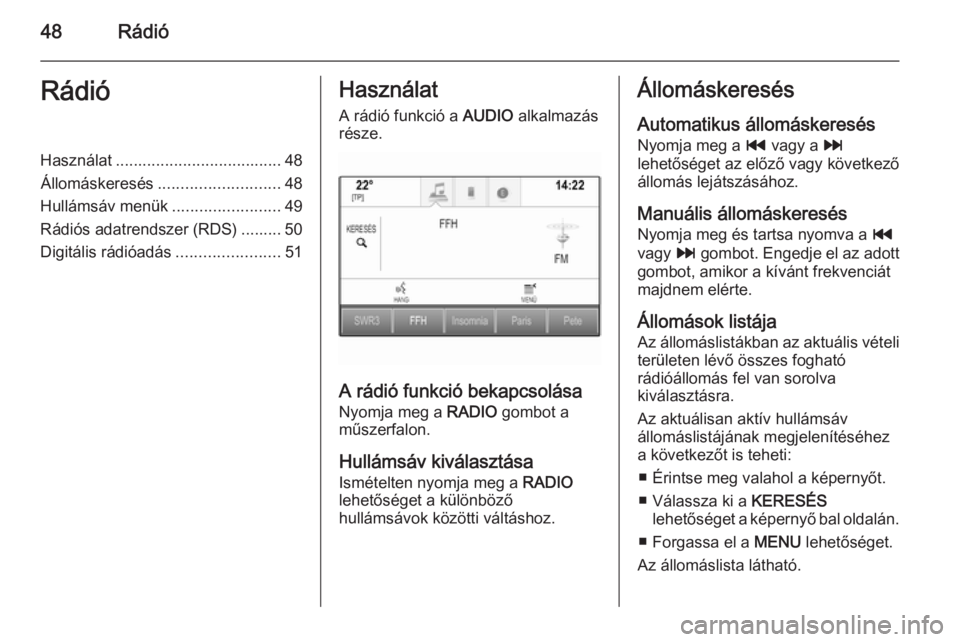
48RádióRádióHasználat..................................... 48
Állomáskeresés ........................... 48
Hullámsáv menük ........................49
Rádiós adatrendszer (RDS) ......... 50
Digitális rádióadás .......................51Használat
A rádió funkció a AUDIO alkalmazás
része.
A rádió funkció bekapcsolása
Nyomja meg a RADIO gombot a
műszerfalon.
Hullámsáv kiválasztása
Ismételten nyomja meg a RADIO
lehetőséget a különböző
hullámsávok közötti váltáshoz.
Állomáskeresés
Automatikus állomáskeresés Nyomja meg a t vagy a v
lehetőséget az előző vagy következő állomás lejátszásához.
Manuális állomáskeresés
Nyomja meg és tartsa nyomva a t
vagy v gombot. Engedje el az adott
gombot, amikor a kívánt frekvenciát
majdnem elérte.
Állomások listája
Az állomáslistákban az aktuális vételi
területen lévő összes fogható
rádióállomás fel van sorolva
kiválasztásra.
Az aktuálisan aktív hullámsáv
állomáslistájának megjelenítéséhez
a következőt is teheti:
■ Érintse meg valahol a képernyőt.
■ Válassza ki a KERESÉS
lehetőséget a képernyő bal oldalán.
■ Forgassa el a MENU lehetőséget.
Az állomáslista látható.
Page 49 of 153
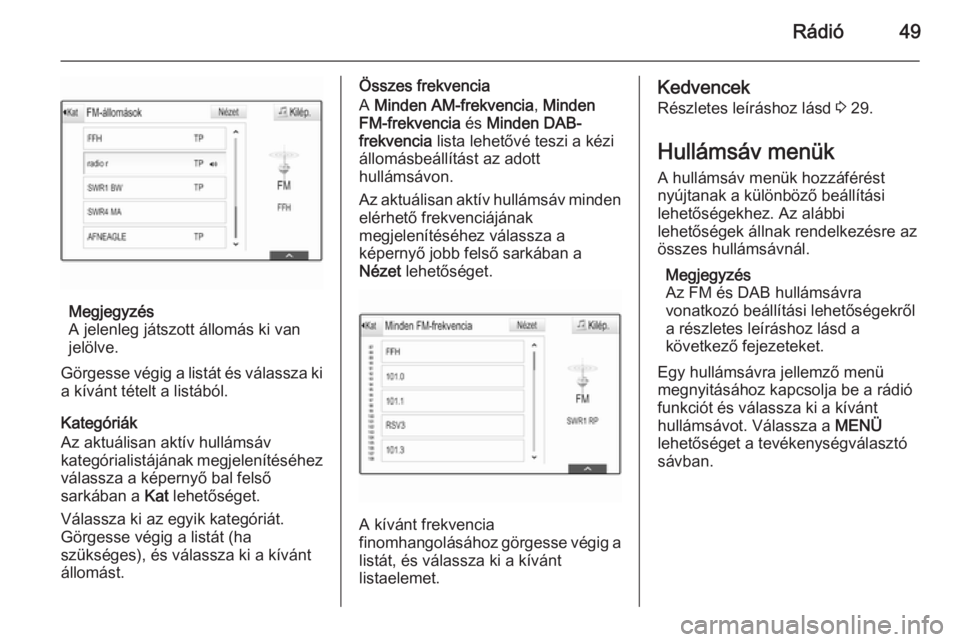
Rádió49
Megjegyzés
A jelenleg játszott állomás ki van
jelölve.
Görgesse végig a listát és válassza ki
a kívánt tételt a listából.
Kategóriák
Az aktuálisan aktív hullámsáv
kategórialistájának megjelenítéséhez
válassza a képernyő bal felső
sarkában a Kat lehetőséget.
Válassza ki az egyik kategóriát. Görgesse végig a listát (ha
szükséges), és válassza ki a kívánt
állomást.
Összes frekvencia
A Minden AM-frekvencia , Minden
FM-frekvencia és Minden DAB-
frekvencia lista lehetővé teszi a kézi
állomásbeállítást az adott
hullámsávon.
Az aktuálisan aktív hullámsáv minden elérhető frekvenciájának
megjelenítéséhez válassza a
képernyő jobb felső sarkában a
Nézet lehetőséget.
A kívánt frekvencia
finomhangolásához görgesse végig a listát, és válassza ki a kívánt
listaelemet.
Kedvencek
Részletes leíráshoz lásd 3 29.
Hullámsáv menük A hullámsáv menük hozzáférést
nyújtanak a különböző beállítási
lehetőségekhez. Az alábbi
lehetőségek állnak rendelkezésre az
összes hullámsávnál.
Megjegyzés
Az FM és DAB hullámsávra
vonatkozó beállítási lehetőségekről
a részletes leíráshoz lásd a
következő fejezeteket.
Egy hullámsávra jellemző menü
megnyitásához kapcsolja be a rádió
funkciót és válassza ki a kívánt
hullámsávot. Válassza a MENÜ
lehetőséget a tevékenységválasztó sávban.
Page 50 of 153
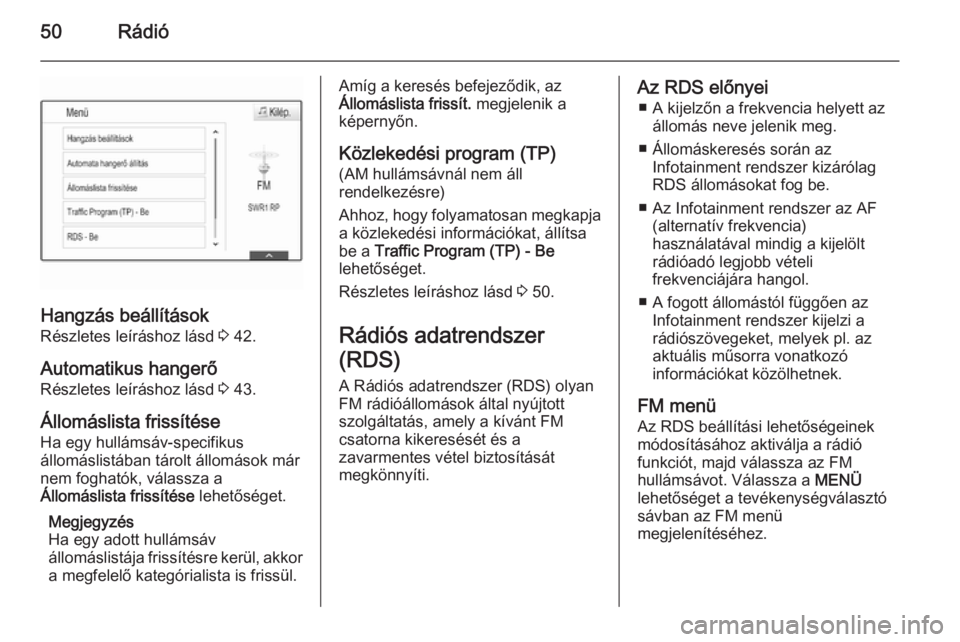
50Rádió
Hangzás beállítások
Részletes leíráshoz lásd 3 42.
Automatikus hangerő
Részletes leíráshoz lásd 3 43.
Állomáslista frissítése Ha egy hullámsáv-specifikus
állomáslistában tárolt állomások már
nem foghatók, válassza a
Állomáslista frissítése lehetőséget.
Megjegyzés
Ha egy adott hullámsáv
állomáslistája frissítésre kerül, akkor a megfelelő kategórialista is frissül.
Amíg a keresés befejeződik, az
Állomáslista frissít. megjelenik a
képernyőn.
Közlekedési program (TP)
(AM hullámsávnál nem áll
rendelkezésre)
Ahhoz, hogy folyamatosan megkapja
a közlekedési információkat, állítsa
be a Traffic Program (TP) - Be
lehetőséget.
Részletes leíráshoz lásd 3 50.
Rádiós adatrendszer
(RDS)
A Rádiós adatrendszer (RDS) olyan
FM rádióállomások által nyújtott
szolgáltatás, amely a kívánt FM
csatorna kikeresését és a
zavarmentes vétel biztosítását
megkönnyíti.Az RDS előnyei
■ A kijelzőn a frekvencia helyett az állomás neve jelenik meg.
■ Állomáskeresés során az Infotainment rendszer kizárólag
RDS állomásokat fog be.
■ Az Infotainment rendszer az AF (alternatív frekvencia)
használatával mindig a kijelölt
rádióadó legjobb vételi
frekvenciájára hangol.
■ A fogott állomástól függően az Infotainment rendszer kijelzi a
rádiószövegeket, melyek pl. az aktuális műsorra vonatkozó
információkat közölhetnek.
FM menü
Az RDS beállítási lehetőségeinek
módosításához aktiválja a rádió
funkciót, majd válassza az FM
hullámsávot. Válassza a MENÜ
lehetőséget a tevékenységválasztó sávban az FM menü
megjelenítéséhez.